电脑设置开机密码的步骤是什么?设置密码有哪些安全提示?
- 电脑维修
- 2025-03-20
- 33
- 更新:2025-03-16 20:02:43
随着网络安全意识的提高,为电脑设置开机密码已经成为了保护个人数据安全的基本措施。本文将详细介绍如何在Windows系统中设置开机密码,并提供一些安全提示,帮助用户确保密码设置的强度,防范未授权访问。
一、设置开机密码的步骤
1.1开启控制面板
打开电脑,找到“开始”按钮,点击它,在弹出的菜单中选择“控制面板”。在控制面板中,点击“用户账户”选项。
1.2选择账户管理
在“用户账户”页面中,你会看到当前电脑的所有用户账户。点击你想设置开机密码的账户名称。
1.3设置登录密码
在用户账户页面下,找到“创建密码”这一选项并点击。按照页面提示输入你希望设置的密码并确认。建议使用包含大小写字母、数字和特殊符号的复杂组合,以增加密码的安全性。
1.4确认密码并保存
密码设置完成后,你需要确认输入的密码无误,并且可能需要输入旧密码以确认身份。确认无误后,点击“创建密码”按钮保存设置。
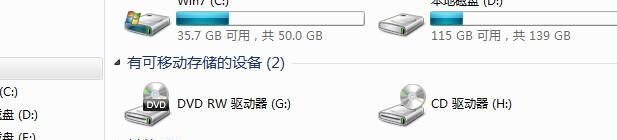
1.5额外的安全选项
为了提高账户安全性,你还可以设置密码提示问题,以便在忘记密码时能够快速恢复账户访问权限。考虑到安全性,建议定期更换密码。

二、设置密码的安全提示
2.1避免使用简单密码
简单密码很容易被猜测,比如生日、电话号码或连续数字。应创建复杂且唯一的密码,以防被破解。
2.2定期更换密码
定期更改密码可以降低密码被破解的风险。建议每隔几个月更换一次密码。
2.3不要共享密码
永远不要与他人共享你的密码。即便是信任的人,密码泄露都可能导致安全隐患。
2.4使用密码管理器
为了管理多个复杂密码,可以使用密码管理器。它们能够帮助你生成和存储强密码,并且只需记住一个主密码即可。
2.5关注系统提示
系统可能会提示密码强度不够,此时请遵循提示更改密码。系统通常会根据你输入的信息提供做强密码的建议。
2.6使用双重验证
在可能的情况下,启用双重验证会提供更加安全的账户保护。即使密码泄露,双重验证也可以有效防止他人访问你的账户。
2.7限制自动登录
不要让系统记住密码并自动登录。手动输入密码能够增加一层保护,避免在电脑丢失或被盗时,他人轻易进入你的电脑系统。
2.8注意网络钓鱼
网络钓鱼攻击通常通过伪装的电子邮件或网站获取你的密码。不要在不安全的网页上输入密码,确保网站地址的正确性。
2.9防止键盘记录器
电脑病毒和恶意软件可能会记录你的键盘操作。定期更新防病毒软件,并确保有防火墙保护。
2.10密码备份
在多个安全的地方备份你的密码,例如用加密的USB存储,以防忘记或丢失密码。
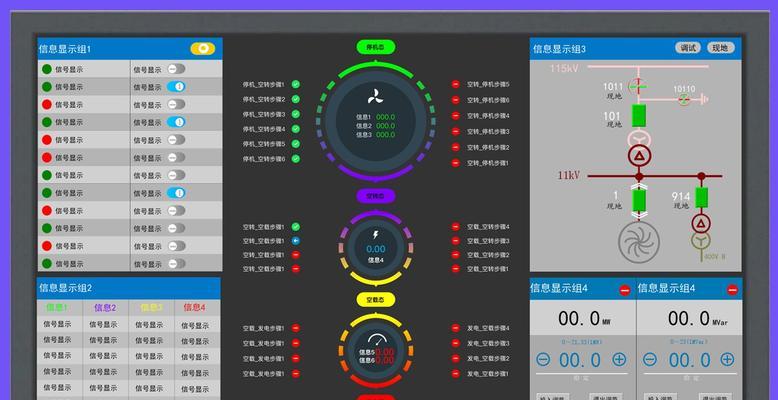
三、
设置开机密码是对个人隐私和数据安全的第一道防线。通过以上步骤,你可以在Windows操作系统中轻松设置开机密码。同时,通过遵循安全提示,可以确保你的密码安全,防止信息泄露。记得,保护信息安全是一个持续的过程,定期审查和改进你的密码策略,是维护网络安全的重要环节。











